你可以这样试试:
1、第一步:要确认自己使用的PS软件是CC版本的,如果不是就要升级到CC版本或者重新安装CC版本的软件。
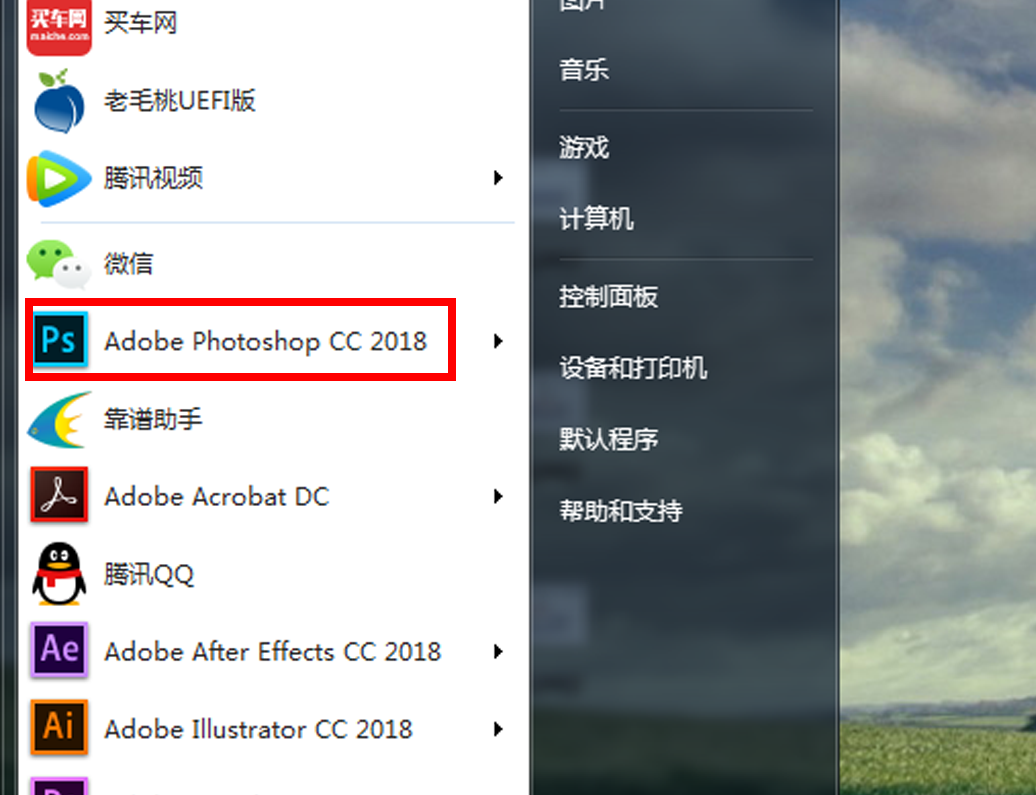
2、第二步:在确认完我们的PS软件是CC版本后,点击打开它。
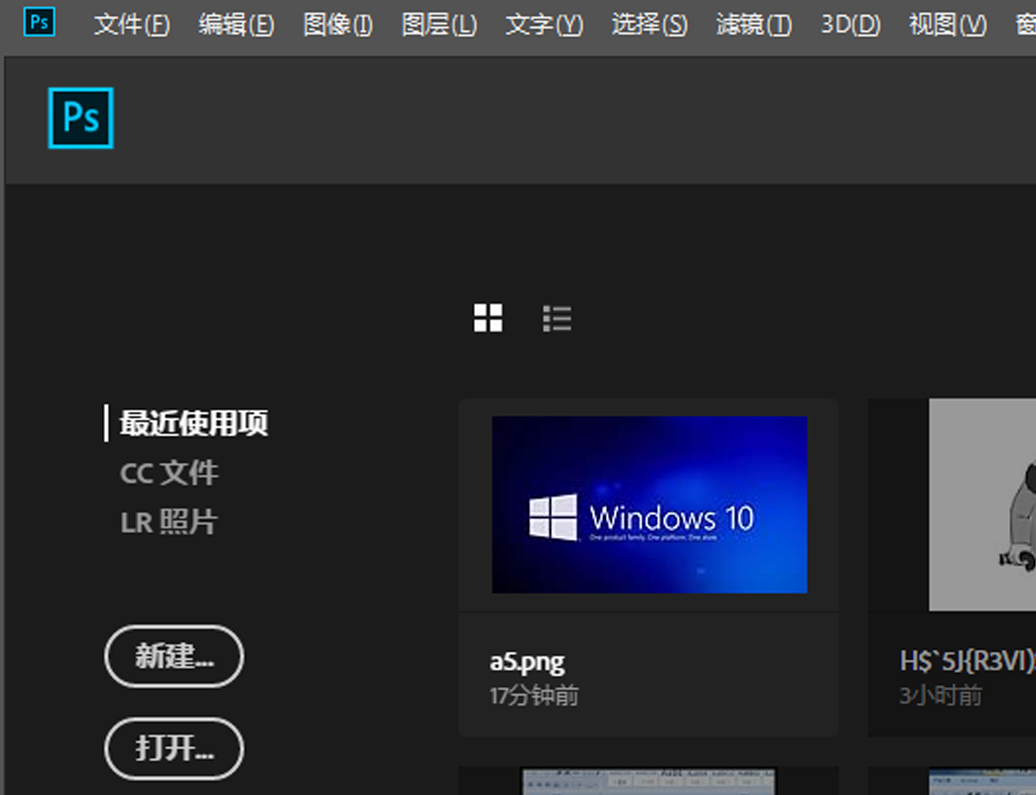
3、第三步:我们点击软件的“文件”按钮,选择“打开”选项。
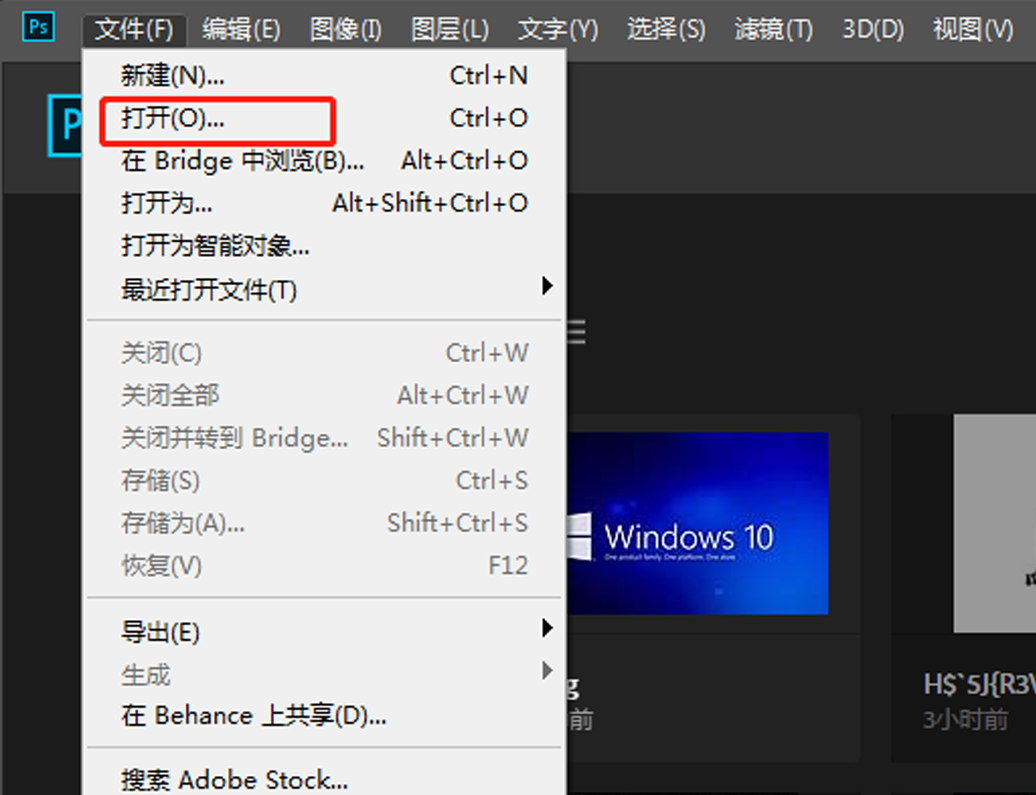
4、第四步:在打开窗口,找到我们要处理的图片文件并点击右下角的打开按钮。
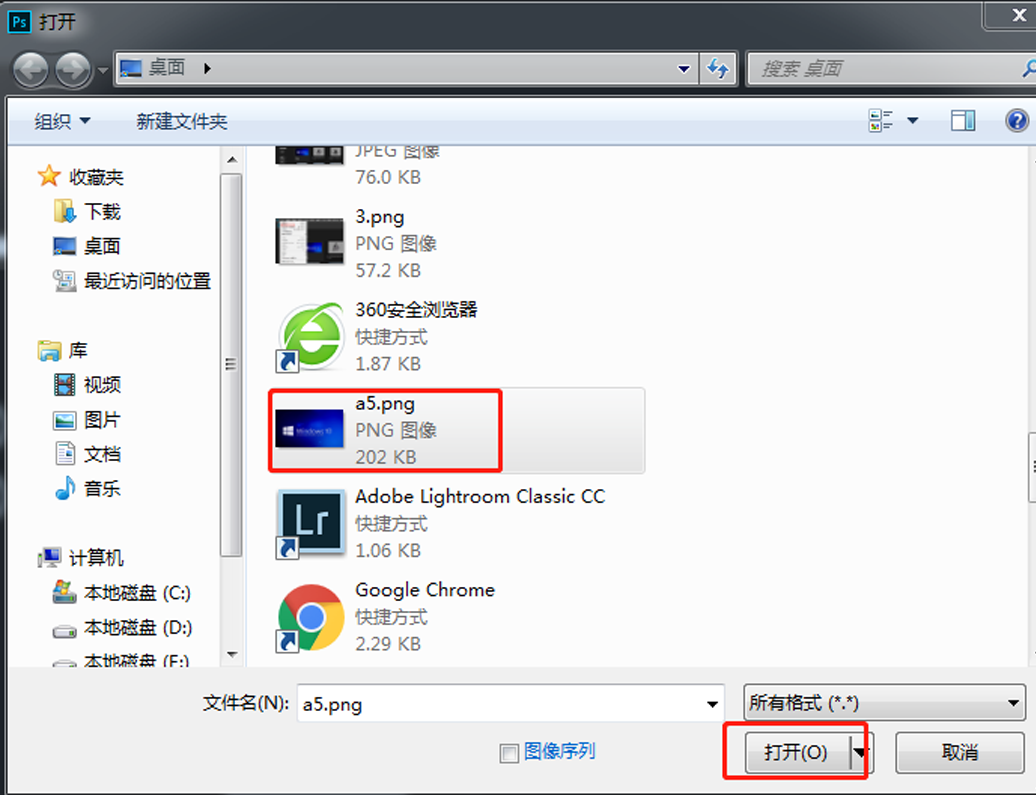
5、第五步:在菜单栏找到“滤镜”并选择其选项下面的“camera raw滤镜”选项(快捷键ctrl+shift+a)。
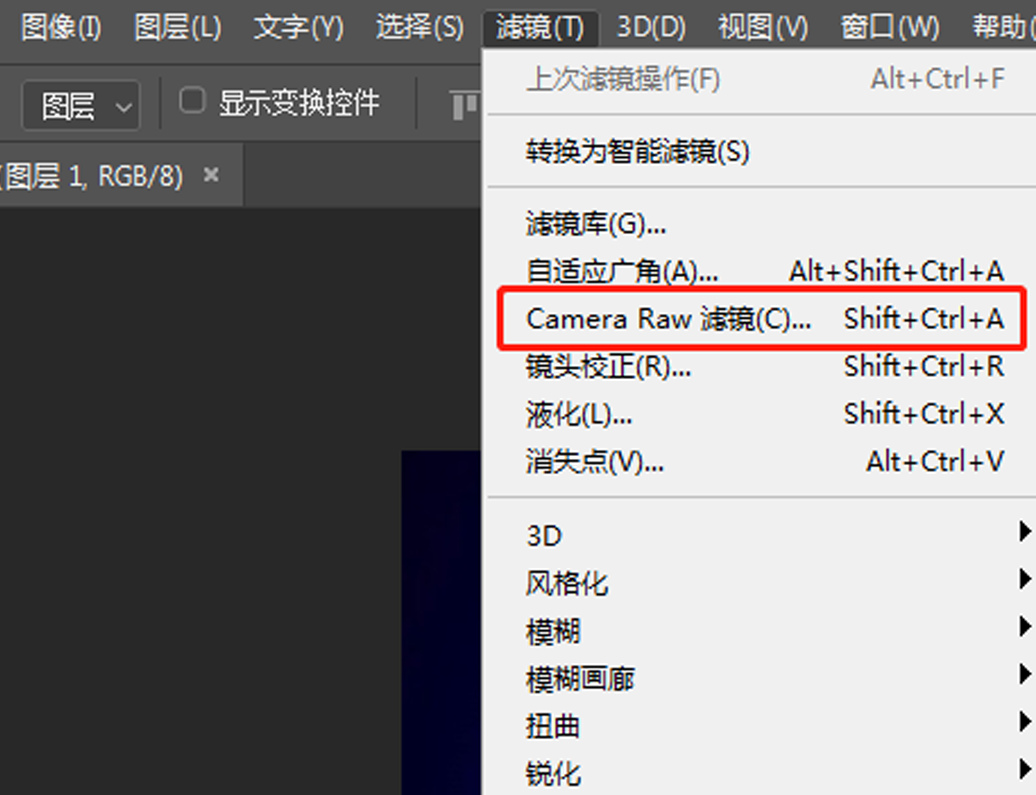
6、这时候就可以进入camera raw界面进行调整了。
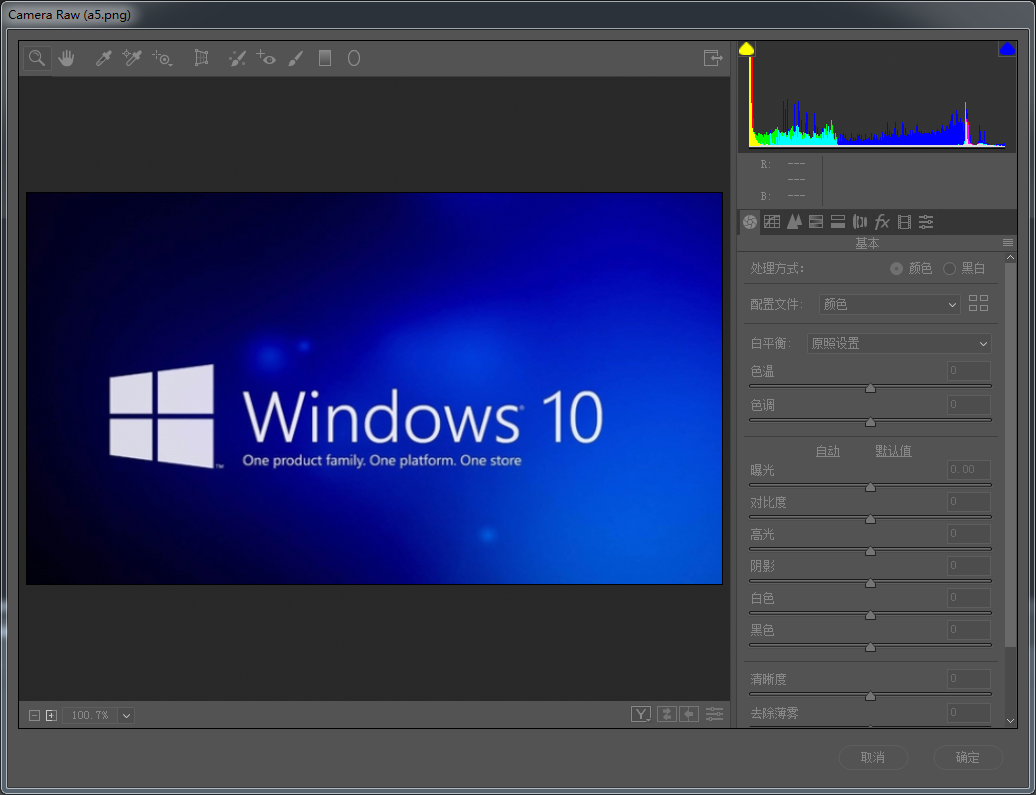
你可以这样试试:
1、第一步:要确认自己使用的PS软件是CC版本的,如果不是就要升级到CC版本或者重新安装CC版本的软件。
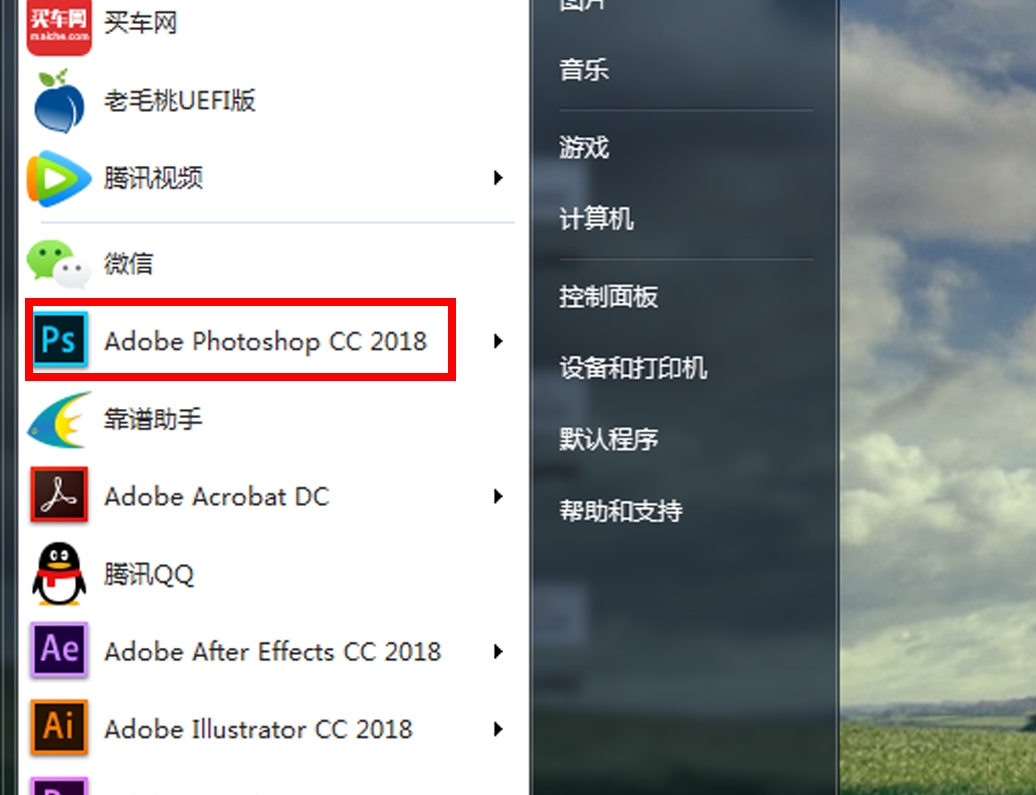
2、第二步:在确认完我们的PS软件是CC版本后,点击打开它。
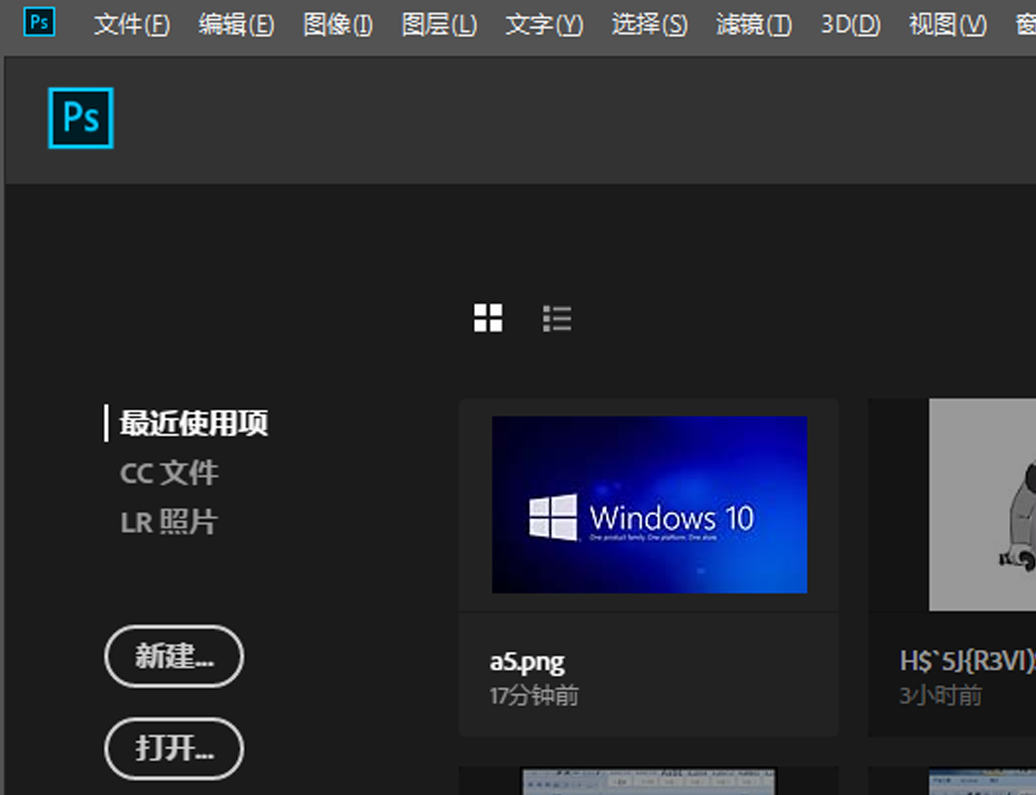
3、第三步:我们点击软件的“文件”按钮,选择“打开”选项。
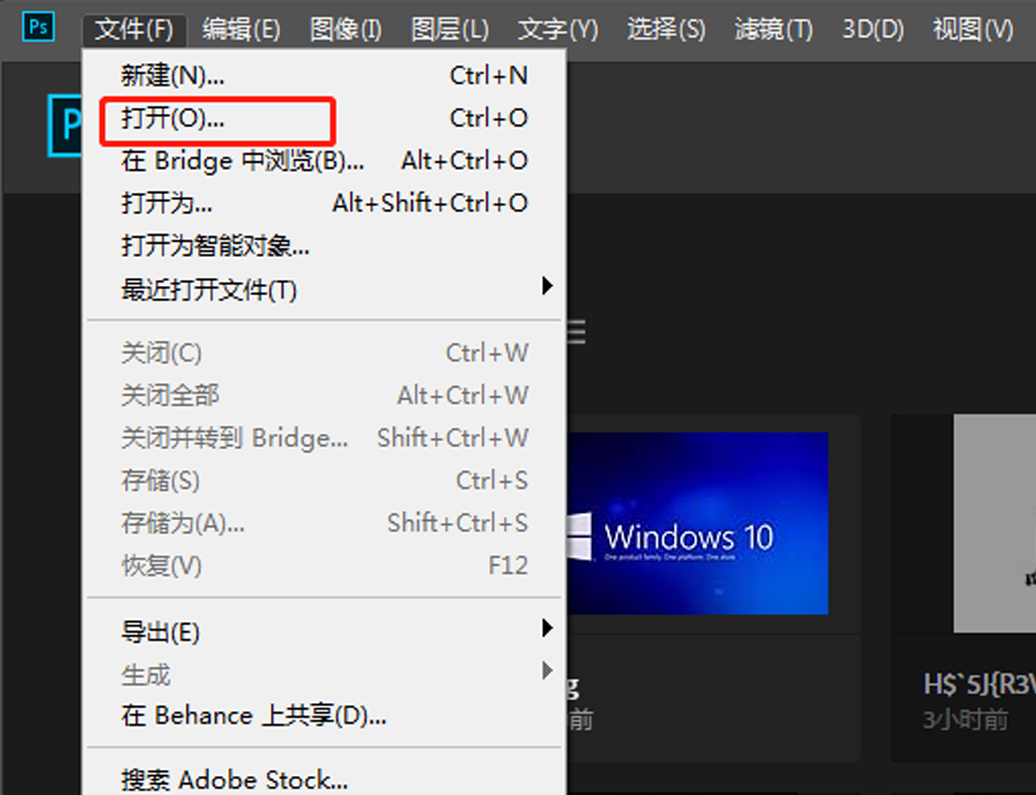
4、第四步:在打开窗口,找到我们要处理的图片文件并点击右下角的打开按钮。
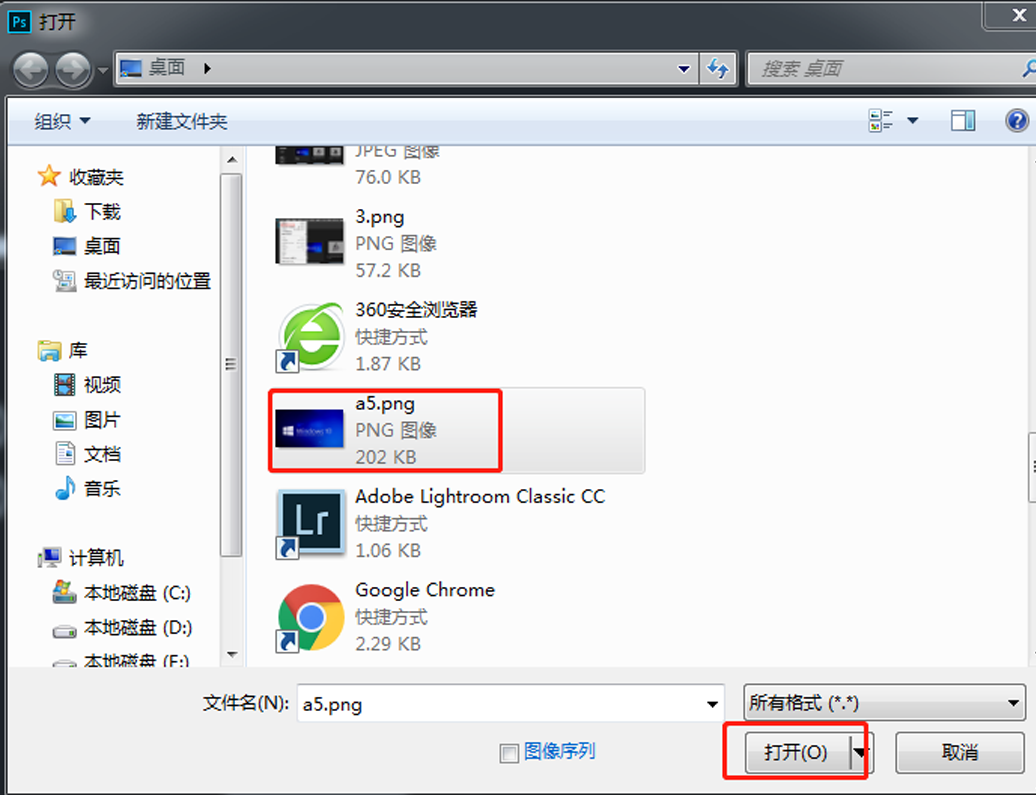
5、第五步:在菜单栏找到“滤镜”并选择其选项下面的“camera raw滤镜”选项(快捷键ctrl+shift+a)。
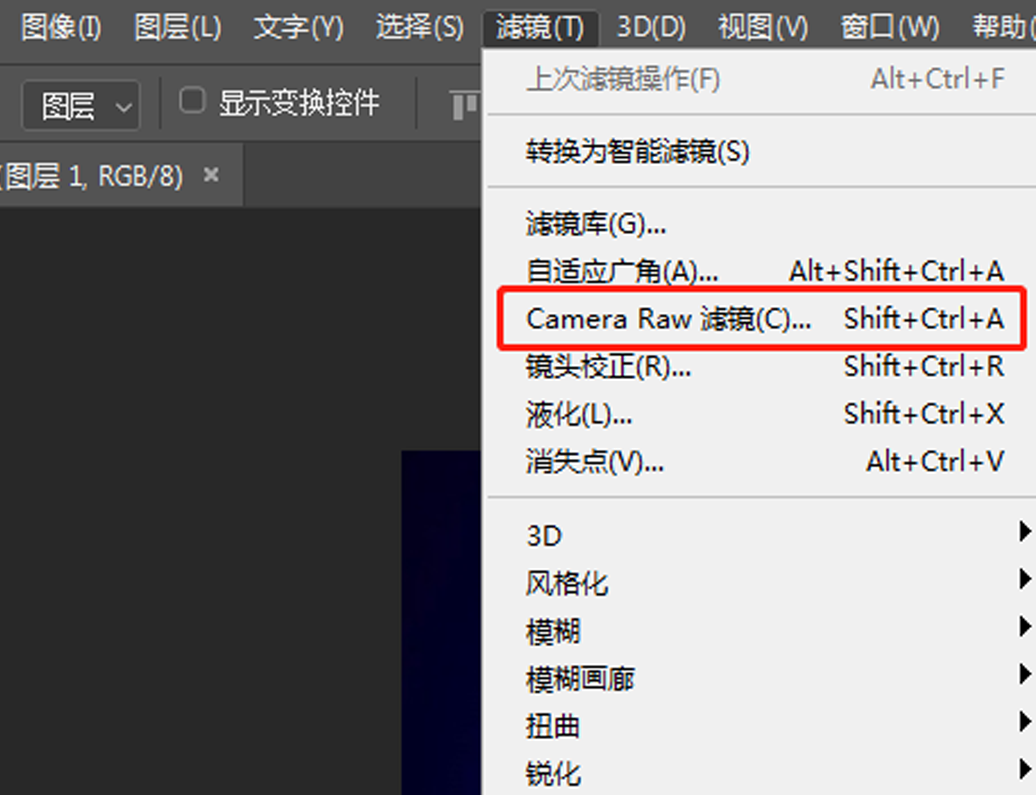
6、这时候就可以进入camera raw界面进行调整了。
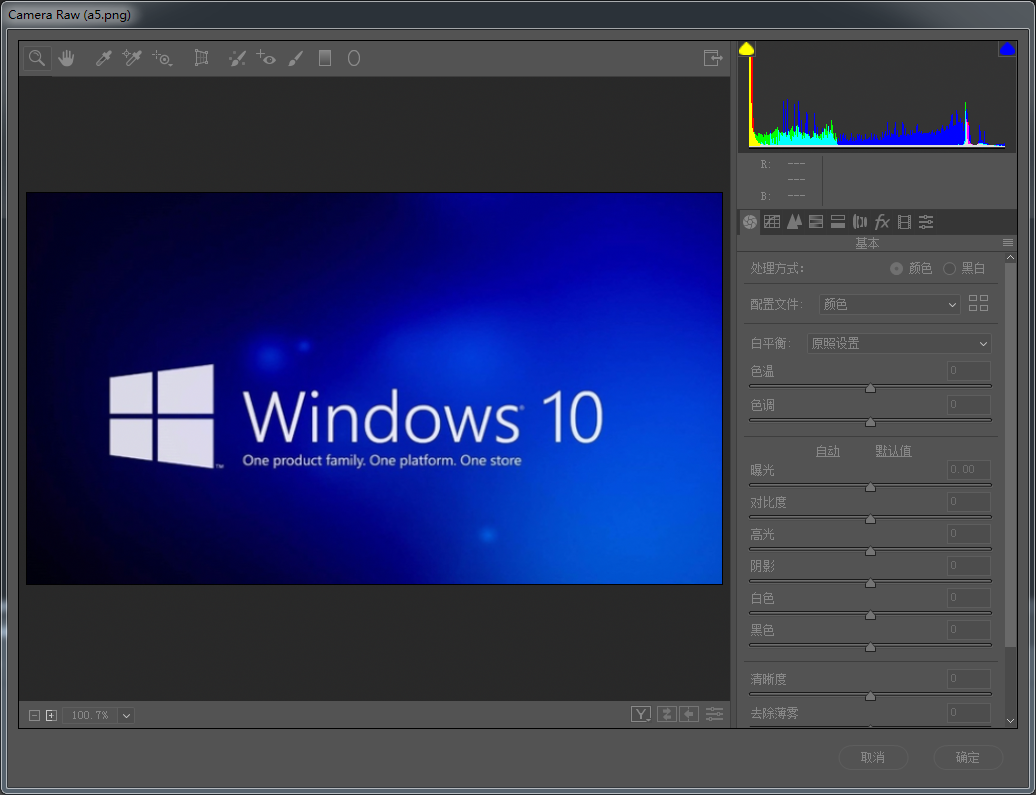
菜单栏-滤镜-camera raw滤镜可以打开。
1、打开phtoshop软件,导入图片。

2、点击菜单栏-滤镜-camera raw滤镜命令,如果没有这个选项就说明还没有安装camera raw插件。
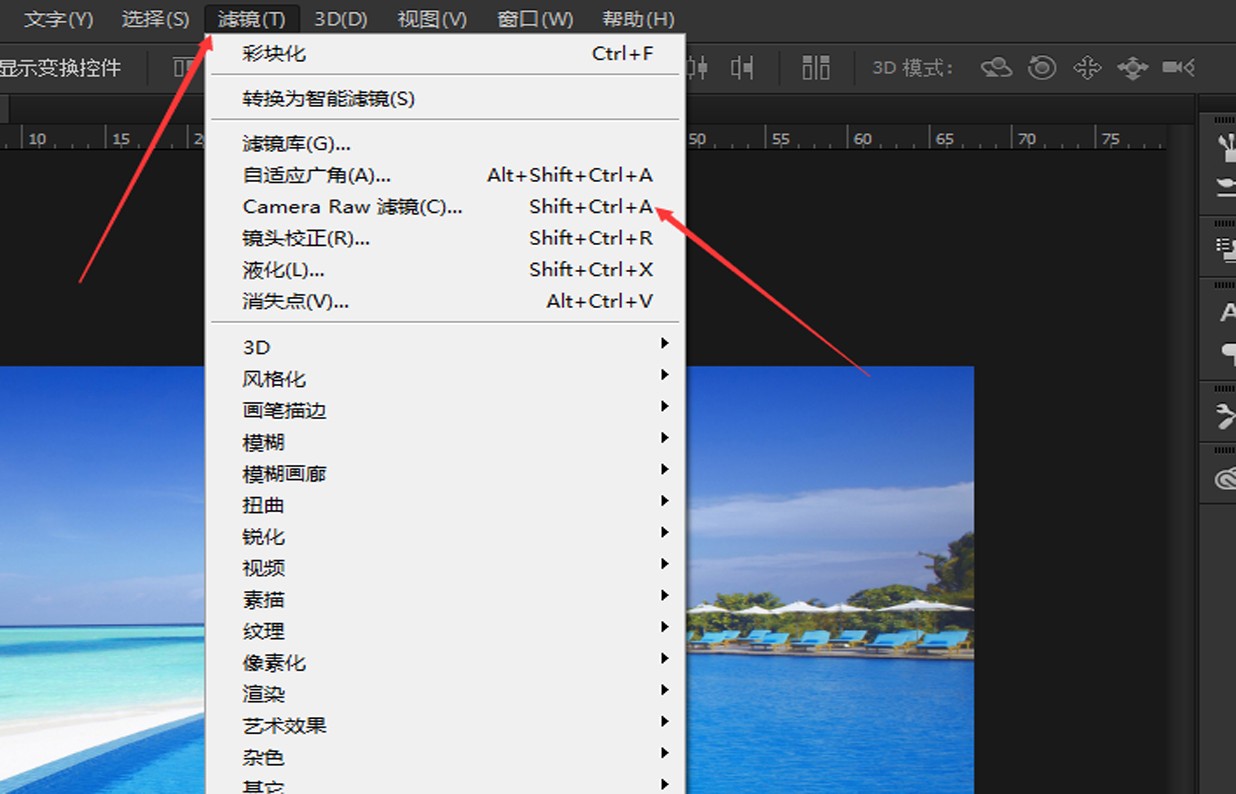
3、按需求调整色温、阴影、高光等各项参数,达到加强对比,色彩饱满舒适的效果,调整完按确定保存。
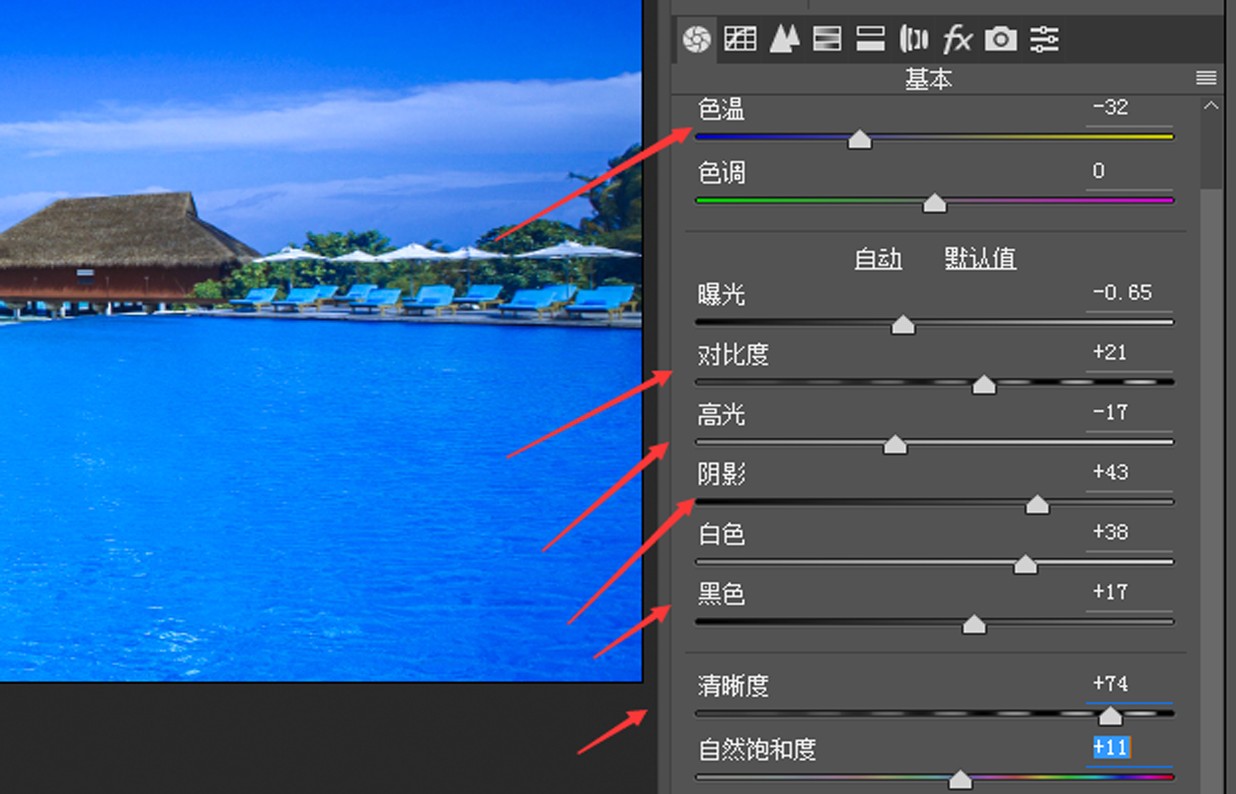
4、当再次需要打开camera raw进行调整时,可以同样用上面的方法。

菜单栏-滤镜-camera raw滤镜可以打开。
1、打开phtoshop软件,导入图片。

2、点击菜单栏-滤镜-camera raw滤镜命令,如果没有这个选项就说明还没有安装camera raw插件。
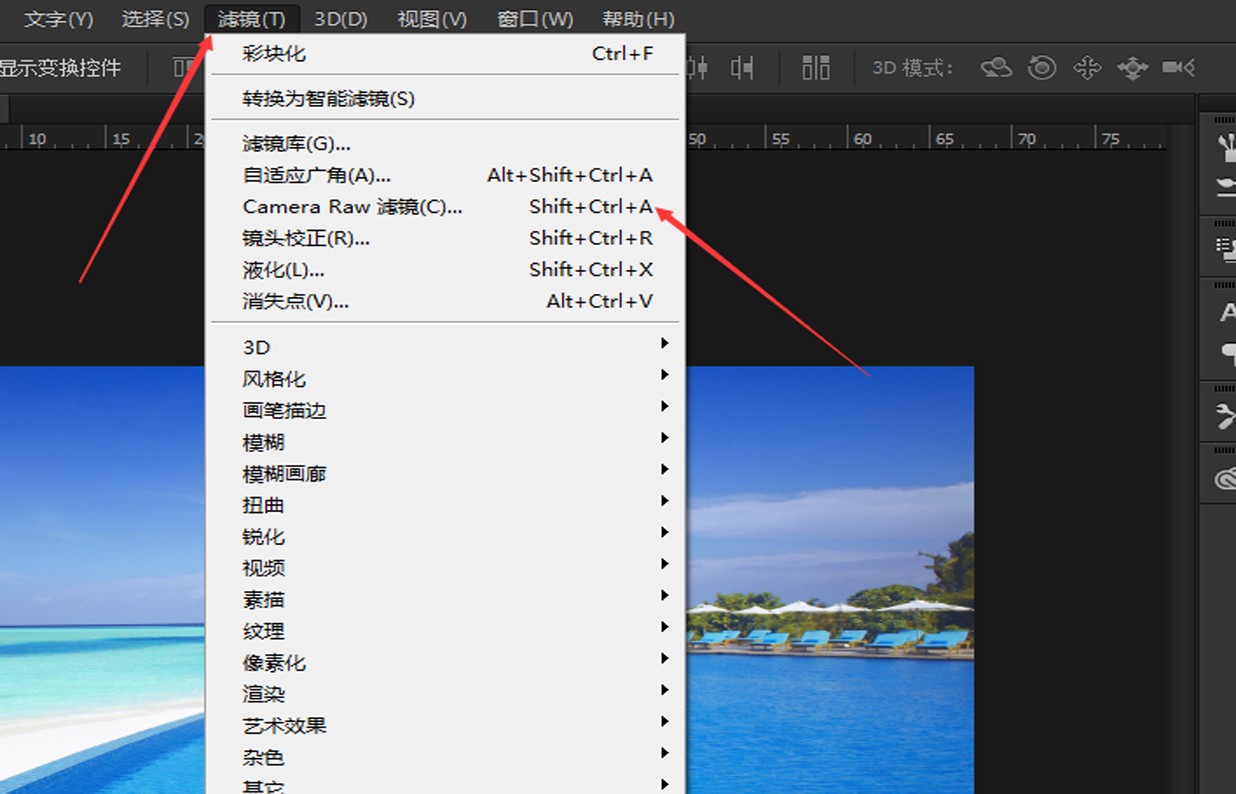
3、按需求调整色温、阴影、高光等各项参数,达到加强对比,色彩饱满舒适的效果,调整完按确定保存。
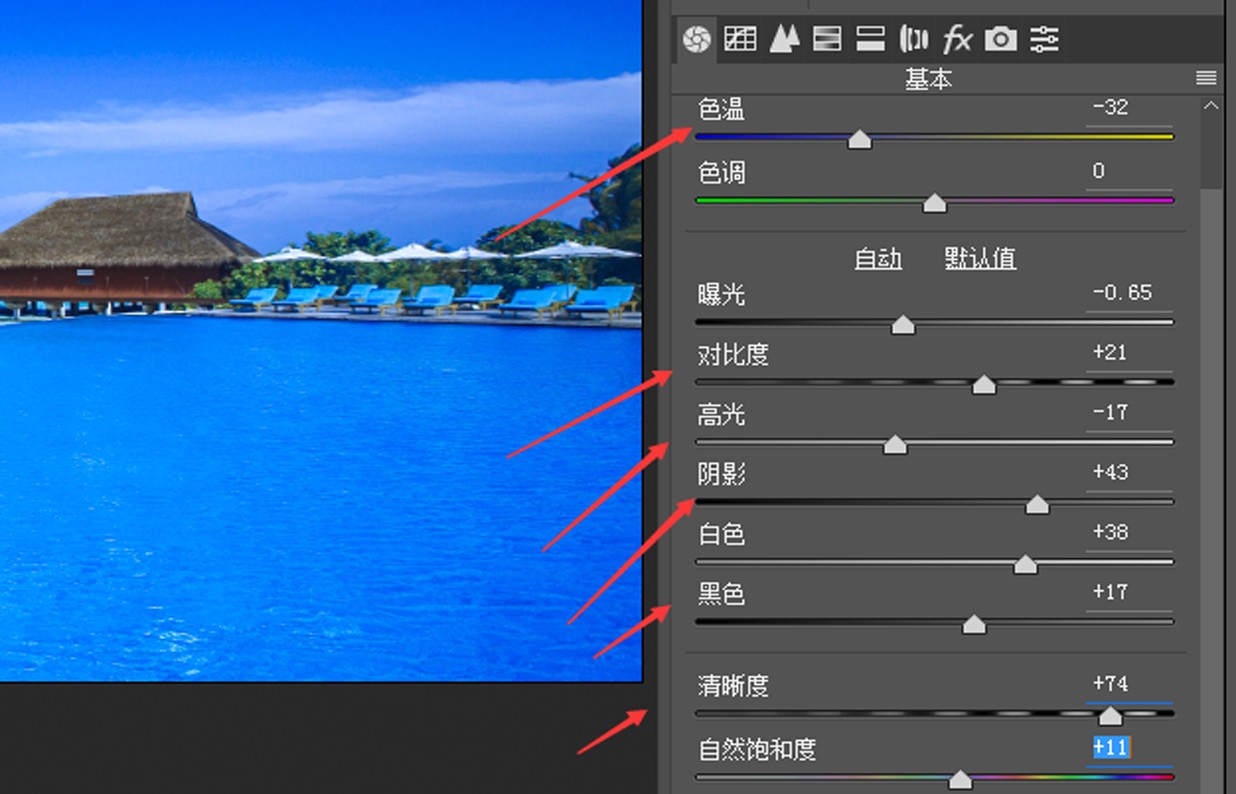
4、当再次需要打开camera raw进行调整时,可以同样用上面的方法。





